![]()
Эта статья познакомит вас со всеми элементами управления на клавиатуре для игры в Minecraft.
Преимущества
Вы можете улучшить точность и время отклика, играя в эту игру на BlueStacks.
Геймеры, которым нравится играть в Minecraft на BlueStacks.
Затронутые версии BlueStacks
Версия клиента: 4.32.70.1004 и выше
Версия движка: 4.32.70.1004 и выше
Затронуто географическое положение
Все географическое положение, в котором доступна игра.
Движение
Элементы управления с клавиатуры:
| Вперед |
| Назад |
| Left |
| Вправо |
| Перейти |
| Скрытность |
Дважды нажмите кнопку «Вперед», чтобы спринт.
Полет
В «Творческом режиме» дважды нажмите кнопку «Прыжок», чтобы летать. Во время полета нажмите «Прыжок» для перемещения вверх и SHIFT для перемещения вниз.
как настроить BlueStacks для minecraft pe?!?
Кнопки мыши
Мышь управляет поворотом и прицеливание.
Левая кнопка мыши
Левая кнопка используется для удара, то есть для разбивания блоков или атаки врага. Следовательно, он поглотит предмет, который вы держите в основной руке.
Правая кнопка мыши
Правая кнопка может быть используется для различных целей:
- размещение блоков
- с использованием определенных инструментов (рыхление сельскохозяйственных угодий; стрижка овец)
- стрельба из лука (удерживайте, чтобы увеличить мощность, затем отпустите)
- метание ракет (яйца, снежки, брызги зелий)
- еда и питье
- использование предмета в вашей второй руке
- кнопки управления и рычаги
- открытие дверей
- доступ к контейнерам (сундуки, печи, пиWowарение стенды и т. д.)
Когда вы нажимаете правую кнопку, может быть немного сложно предсказать, что произойдет.
- Если ваше перекрестие указывает на что-то, что можно использовать или открыть, например, переключатель, рычаг, дверь или сундук, то это действие будет выполнено.
- Если вы держите предмет в своем первичная рука, которую можно использовать правой кнопкой мыши, которая будет е выполнил. Примеры:
- стрельба из лука или бросание снежка;
- использование мотыги для создания сельскохозяйственных угодий или лопаты для создания дорожки из травы;
- размещение блока
- Если вы держите во второй руке предмет, который можно использовать или разместить, то это действие будет выполнено.
Инвентарь и панель инструментов
Клавиатура
| Открывает инвентарь |
| Бросает предмет в вашу руку на пол |
| Бросает на пол целую стопку предметов |
| Выбирает элемент на панели инструментов |
| Меняет местами элементы в вашей основной и дополнительной руке |
Основная рука и дополнительная рука
Ваша основная рука тот, который управляется левой кнопкой мыши — обычно это ваша правая кнопка h и, но если вы предпочитаете быть левшой, вы можете изменить это в окне «Параметры».
![]()
Вы можете поместить элемент в свою основную руку, используя клавиши 1–9, чтобы выбрать его на панели инструментов.
Вторая рука — это ваша вторая рука. Вы можете положить предмет в свою вторичную руку, используя слот для щита в инвентаре. Как вариант, вы также можете нажать « F », чтобы переключать элементы между основной рукой.
Элементы управления мышью
Средняя кнопка (если она у вас есть) выбирает целевой блок (блок, на который нацелено ваше перекрестие).
- В режиме выживания будет выбран этот тип блока, если он есть в вашем инвентаре.
- В творческом режиме он выберет этот блок, если он у вас есть, и добавит его на панель инструментов. если нет.
Колесо мыши (если оно у вас есть) можно использовать для выбора элементов на панели инструментов.
Если в вашем инвентаре Если окно открыто, нажатие 1–9 добавит любой элемент, на который указывает курсор мыши, в этот слот на панели инструментов.
Мы искренне ценим ваш выбор BlueStacks. Надеемся, вам понравится его использование. Если у вас есть дополнительные вопросы, свяжитесь с нами по адресу поддержки bluestacks dot com. Большое спасибо вам.
Последнее обновление 17 декабря 2018 г.
Загрузите последнюю и лучшую версию BlueStacks
Источник: gamicon.ru
Как настроить майнкрафт в bluestacks
Современные эмуляторы позволяют каждому ощутить вкус побед и поражений на виртуальных полях сражений. В чем фишка? Запустить любимые игры со смартфонов и планшетов на Android вы можете на ПК со всеми преимуществами и недостатками платформы. Сегодня мы поговорим о том, как настроить управление в BlueStacks, рассмотрим пошаговые инструкции для отладки пары клавиатура/мышь и геймпада.
Геймеры давно прикипели душой к квартету WASD, а звонкий (или тихий) клик ЛКМ или ПКМ приятно радует слух.
Но возникает вопрос – как синхронизировать периферию ПК с мобильными приложениями, подразумевающими управление при помощи жестов и тапов на сенсорном экране?

Для начала стоит запустить эмулятор Блюстакс и открыть требуемую игру. Вам очень повезло, если разработчики постарались и предусмотрели два режима управления – MOBA или WASD.
В первом случае активно используется мышь, нужды в клавишах нет. А во втором – как раз-таки они и понадобятся. Но и схожесть в одном — заранее созданные программы управления (профили) уже прикреплены к игре, а пользователю остается задать подходящие клавиши под конкретные действия, а заем применить изменения.
Но если все не так радужно, прошу ознакомиться с пошаговой инструкцией по настройке управления на клавиатуре и мыши в BlueStacks:
- Запустите любую игру в рамках эмулятора Andro />
Все элементы имеют подробное описание, так что запутаться с их расстановкой у вас в любом случае не выйдет.
Пользовательский интерфейс меню настроек также имеет ряд вспомогательных вкладок/кнопок:
Управление джойстиком в играх очень удобное. Так почему же его не использовать и в эмуляторе? Подключить геймпад к BlueStacks можно, но с определенными нюансами. Дело в том, что официально контроллер для данной программы не поддерживается, но есть хитрая альтернатива.
Пошаговая инструкция по этому процессу представлена ниже:
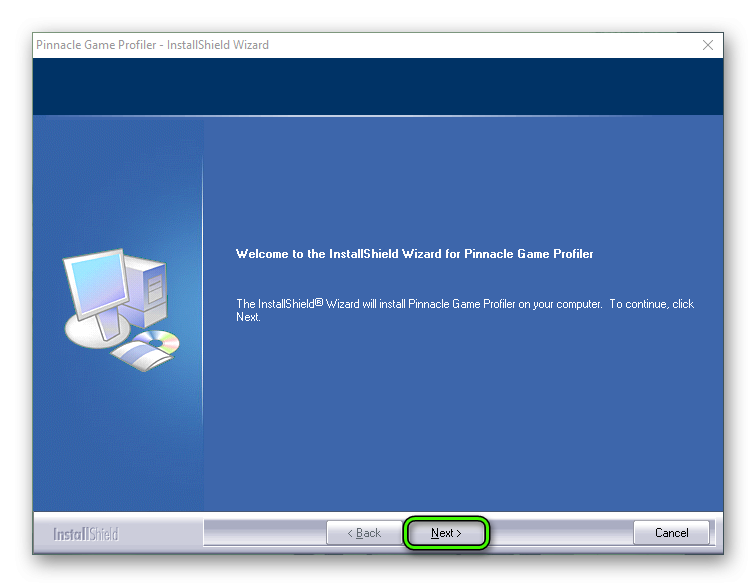
- Скачиваем дополнительный эмулятор для геймпада. Мы рекомендуем Pinnacle Game Profiler.
- Устанавливаем и запускаем его.
- Подключаем геймпад к компьютеру.
- Настраиваем клавиши геймпада как нужные кнопки для клавиатуры, ранее установленные в Блюстаксе.
- Запускаем желаемую Android-игрушку и наслаждаемся.
Кажется, что скорость реакции из-за двухэтапной эмуляции будет страдать. Но это не так – обе программы обладают высокой производительностью, что нивелирует глюки и лаги.
Играть через Блюстакс довольно просто – несколько минут на пользовательскую настройку управления, еще чуть времени на освоение доступного функционала. В течение 5–7 минут адаптация завершается, и игрок приступает к борьбе на виртуальных полях сражений.
Эмулятор Android-приложений для ПК помогает адаптировать игры и расширения для компьютера или ноутбука, повторяя оригинальную систему для смартфонов. При этом существуют особенности управления, где вместо сенсорного ввода требуется использовать клавиатуру, мышь и другую периферию. Поэтому в BlueStacks настройка проводится не только при первом запуске, но и при необходимости адаптировать управление для той или иной игры.
Чтобы войти в меню параметров из основного экрана, следует нажать на шестеренку, находящуюся в правом верхнем углу. Откроется меню настроек, где выделены следующие категории:
- Экран.
- Движок.
- Быстрое скрытие.
- Уведомления.
- Настройки.
- Бэкап и восстановление.
- Обновить.
- О продукте.
Чтобы улучшить или понизить характеристики, вносят изменения в параметры экрана и движка в настройках BlueStacks. Пользователю предоставляется выбор между DirectX и OpenGL. Это зависит от потребностей и совместимости с игрой. OpenGL использует драйвер видеокарты. В сравнении с DirectX, он будет мощнее.
Выбирать один из движков необходимо, если игра вылетает или возникают другие проблемы при запуске.
Выбирать количество ядер требуется исходя из возможностей процессора. На работу может повлиять уровень его загрузки приложениями и другими процессами. Если параметры нельзя изменить, то стоит войти в BIOS и включить виртуализацию ядер. Объем оперативной памяти изменяется, как и количество ядер процессора.
При этом стоит учитывать число установленных планок в компьютер или ноутбук и их аппаратный размер. Эмулятор BlueStacks ограничивает объем доступной оперативной памяти и не позволяет использовать более 50% от свободной части.
В конфигуратор кнопок можно войти и из Google Play. В открывшемся меню пользователю предоставляются следующие функции управления:
- область тапа;
- D-pad;
- масштаб;
- камера, прицел, выстрел;
- управления навыками в МОВА;
- свайпы;
- наклоны.
Для начала вноса изменений требуется кликнуть и перетащить мышью необходимую функцию на действующий экран.
Во многих играх требуется управлять персонажем. Для этого следует настроить движение на клавиатуре при помощи функции D-pad из конфигуратора кнопок. По умолчанию эмулятор предлагает использовать клавиши WASD. Чтобы изменить настройки, потребуется перетащить функцию D-pad на игровую область и разместить в удобном месте.
Для назначения кнопки движения стоит нажать на одну из сторон перекрестия и кликнуть на требуемую кнопку. Если стик маленький, его можно увеличить при помощи оттягивания нижнего уголка справа.
Касание или свайп на компьютере переназначаются в виде кликов и жестов мышью с зажатой левой кнопкой. Изменение настроек для игры с акселерометром проводится после ее установки. Эмулятор предлагает изменить управление самостоятельно.

Изначально мобильные игры рассматривались лишь как способ провести время в пути, когда нет возможности поиграть на компьютере. Однако, с развитием технологий улучшались и мобильные приложения. Сейчас многие из них не уступают компьютерным конкурентам. При этом далеко не все имеют версию для ПК.
Проблему решают эмуляторы – с их помощью вы легко можете установить любую андроид-игру на ПК. Но это лишь полдела – дальше надо настроить управление. Это далеко не очевидный процесс, и разобраться в этом сходу не так и просто. В этой статье мы расскажем, как настроить управление клавиатурой и мышью в Bluestacks – популярнейшем эмуляторе.
Мы подразумеваем, что вы уже в курсе, как установить Bluestacks и игру через него. Однако, если с этим возникли сложности, вы можете обратиться к нашей статье: Установка Bluestacks 4. Есть и альтернатива – бесплатный эмулятор Nox.
Запустите желаемую игру. Затем войдите из меню игры в сам игровой процесс – чтобы отобразились элементы управления. На нижней части рамки эмулятора есть кнопка с иконкой клавиатуры – нажмите ее для начала настройки. Экран в эмуляторе затенится, и вы увидите элементы настройки – значит, все сделано верно.

В процессе настраивания клавиш, в игре вы будете беззащитны – с этим придется смириться. Любой сможет подойти и убить вас, если это, например, шутер. Однако, правильно настроив раскладку, вы получите преимущество перед мобильными игроками и легко наверстаете упущенное.
Для наиболее популярных игр разработчики Bluestacks вводят управление по умолчанию – в этом случае при переходе в режим настройки вы увидите заданные клавиши. Менять их или нет – решать вам.
Для перемещений чаще всего используется крестовина управления. Чтобы переложить ее на клавиатуру, найдите в верхней части окна знак крестовины и перетащите ее на нужное место – отвечающее за движения. Изначально на ней заданы клавиши WASD для движений в соответствующие стороны – вы можете сменить их на любые другие.

В шутерах привычно, когда движением мыши вы двигаете камеру. Чтобы это реализовать без нажатия на кнопку мыши, есть отдельный элемент – на нем нарисованы четыре полосы в виде плюсика. Перетащите его на область экрана, по которой надо двигать курсором для поворотов.

Теперь для перехода к режиму, в котором камера вертится мышью, нажмите на ее правую кнопку. Обратите внимание, что курсор при этом пропадет, и вы не сможете выбирать какие-либо пункты в игре с его помощью. Чтобы он появился вновь, нажмите на правую кнопку мыши снова.
Для демонстрации возможностей используется игра Standoff 2 – один из лучших бесплатных аналогов CS на Андроид. Настроив управление и играя с ПК, вы получите немалое преимущество перед мобильными игроками.
Также важно назначить стрельбу на левую кнопку мыши. Для этого также есть специальный элемент – вы увидите его на скриншоте. Перетащите его мышью на кнопку стрельбы. Теперь в режиме управления камерой вы сможете стрелять на левую кнопку мыши.

Часто бывает нужно назначить произвольную клавишу на какое-либо действие – например, для перезарядки. Это делается очень просто – достаточно нажать на экранную кнопку мышью в режиме настройки. Появится окошко, в которое вы сможете ввести желаемую клавишу.

В гонках часто встречается использование акселерометра. При помощи Bluestacks вы можете эмулировать и этот элемент. Для этого перетащите соответствующий элемент на любое место экрана и задайте кнопки для соответствующих поворотов.

На нашем сайте вы найдете множество мобильных игр, отлично подходящих для игры с компьютера. Гонки вы можете найти в соответствующем разделе. Все прочие игры находятся тут: Обзоры игр и способы их установки на ПК. Для игр с нестандартным способом настройки управления вы найдете отдельные инструкции.
Насколько данная статья была для вас полезной?
Источник: minecraft-kak.ru
Как использовать клавиатуру с Android-эмулятором BlueStacks

BlueStacks — это популярный эмулятор Android, используемый для запуска игр Android на ПК. BlueStacks протестировала часы игрового процесса с использованием клавиатуры, мыши и геймпада, чтобы обеспечить максимально плавный и приятный игровой процесс в ваших любимых играх. Все, что вам нужно сделать, это выяснить, какие клавиши вызывают какие действия.
В этой статье мы’ve описывал элементы управления клавиатурой и мышью, необходимые для Minecraft и Among Us. Читайте дальше, чтобы узнать больше.
Как использовать клавиатуру с BlueStacks
BlueStacks позволяет использовать физическую клавиатуру, подключенную к компьютеру, или виртуальную клавиатуру. Вот как включить экранную клавиатуру в BlueStacks 5:
- Запустите BlueStacks, затем на главном экране дважды щелкните значок “ Системные приложения” папку, чтобы открыть ее.
![]()
- Затем выберите “Настройки”
![]()
- Нажмите кнопку “Выбрать IME” вариант.
![]()
- В меню “Выберите IME” меню, найдите “Включить экранную клавиатуру”
![]()
- Нажмите ползунок рядом с параметром “Включить отображение на экране. Клавиатура” чтобы включить его.
![]()
Примечание: ваша физическая клавиатура не будет работать после включения виртуальной клавиатуры. Чтобы снова использовать физическую клавиатуру, отключите этот параметр. - Виртуальная клавиатура теперь включена для BlueStacks.
Как использовать клавиатуру и мышь на BlueStacks в Minecraft
Вот элементы управления клавиатурой, которые вам понадобятся для игры в Minecraft на BlueStacks:
движение клавиатуры
- Вперед W
- Спринт Дважды нажмите W
- Назад S
- Вправо Д
- Слева A
- Подкрасться Shift
- Перейти Космос
Полет
- В творческом режиме дважды нажмите кнопку “Прыжок”
- Во время полета нажмите “Прыжок” для перехода вверх и “SHIFT” чтобы идти вниз.
Кнопки мыши
Мышь предназначена для поворота и прицеливания.
Левая кнопка мыши
-
Чтобы нажать — а именно — чтобы поразить врага или разрушить блоки Левая кнопка
Впоследствии он поглотит предмет в вашей основной руке.
Правая кнопка мыши
Правую кнопку мыши можно использовать для многое, в том числе:
- Расстановка блоков.
- Использование инструментов для рыхления полей и стрижки овец.
- Стрельба из лука. Удерживайте, чтобы набрать силу, а затем отпустите.
- Чтобы метать ракеты, такие как снежки, яйца и брызги зелий.
- Чтобы пить и есть.
- Для управления рычагами и кнопками.
- Для открытия дверей.
- Для использования предмета второй рукой.
- Чтобы получить доступ к контейнерам, включая печи, сундуки и варочные стойки.
Однако, когда вы нажимаете правую кнопку мыши, может быть сложно предсказать, каким будет результат.
- Соответствующее действие будет выполнено, если ваше перекрестие указывает на объект, который можно открыть или использовать, например на рычаг, переключатель, сундук или дверь.
- Если предметом в вашей основной руке можно управлять с помощью щелчка правой кнопкой мыши, то это действие будет выполнено, например:
- Бросание снежка или стрельба из лука.
- Расстановка блока.
- Использование мотыги на полях или прокладывание травяной дорожки.
- li>
- Соответствующее действие будет выполнено, если предмет во второй руке можно разместить или использовать.
Панель инструментов и Инвентарь
Клавиатура
- Чтобы открыть инвентарь Э
- Чтобы уронить предмет, который вы держите, на пол, Q
- Чтобы бросить стопку предметов на пол Ctrl Q
- Чтобы выбрать элемент на панели инструментов 1–9
- Чтобы обмениваться предметами между основной и дополнительной рукой F
Основная и вторичная рука
Левая кнопка мыши управляет вашей основной рукой. Обычно это ваша правая рука. Если вы предпочитаете, чтобы это было слева от вас, вы можете установить свои предпочтения, используя “option” экрана.
Ваша вторая рука является второй. Чтобы положить в него предмет, используйте слот щита в инвентаре. В противном случае нажмите “F” обмениваться предметами между руками.
Управление мышью
Если у вас есть средняя кнопка мыши, она выберет целевой блок (куда направлен ваш перекрестие).
- В режиме выживания , он выберет тип блока, который есть у вас в инвентаре.
- В творческом режиме он выберет блок, который у вас есть. В противном случае добавьте его на панель инструментов.
Если у вас есть колесико мыши, вы можете использовать его для выбора элементов на панели инструментов.
Если ваш инвентарь открыт, вы можете нажать любую цифру от 1 до 9, чтобы добавить предмет, на который наведен указатель мыши, в этот слот на панели инструментов.
Как использовать клавиатуру в игре Among Us с BlueStacks
h2>
В игре «Среди нас» можно использовать две разные схемы управления: джойстик и сенсорное управление. Схема «Джойстик» позволяет использовать клавиатуру для перемещения в игре, а схема «Сенсорный экран» позволяет использовать мышь.
Чтобы использовать эти схемы управления, выполните следующие действия:
- Доступ среди нас, затем нажмите “Настройки” значок.
- Выберите “Джойстик” или “Нажмите”
- На боковой панели инструментов нажмите левой кнопкой мыши “Управление игрой” значок.
- Теперь включите “Управление игрой” затем выберите желаемую схему управления: джойстик или сенсорное управление.
- Будет выбрана ваша схема управления. Ниже приведены элементы управления для каждой схемы:
Схема управления джойстиком
- Двигаться влево ; A
- Вниз S
- Двигаться вправо Р
- Вверх ; W
- Карта Вкладка
- Действие Пробел
- Убить В
- Отчет E
- Отправить чат Войдите
- Открыть чат C
Схема сенсорного управления
- Действие Пространство
- Движение Щелчок мышью
- Отчет E
- Карта Вкладка
- Отправить чат Введите
- Открыть чат C
- Убить В
Как изменить язык экранной клавиатуры
Выполните следующие действия, чтобы изменить язык виртуальной клавиатуры в BlueStacks 5:
- На главном экране BlueStacks откройте вкладку “Системные приложения” папку.
![]()
- Откройте “Настройки”
![]()
- Выберите “Выбрать IME” на странице настроек.
![]()
- Выберите язык ввода, который вы хотите добавить на виртуальную клавиатуру, на следующем экране.
![]()
- Вам будет предложено установить APK для выбранного языка, нажмите “Установить” чтобы продолжить.
![]()
- Страница приложения для выбранного языкового пакета откроется в Play Store. Выберите “Установить” чтобы загрузить новый язык для виртуальной клавиатуры.
![]()
- После установки завершено, запустите языковое приложение.
![]()
- Используйте инструкции, чтобы добавить выберите язык в настройках ввода с клавиатуры, настройте клавиатуру по умолчанию и предоставьте необходимые разрешения.
![]()
- По завершении настройки выберите нужную тему для клавиатуры и нажмите Начните.”
![]()
- Запустите приложение там, где вы хотите введите свое сообщение и начните использовать новый язык. После отображения виртуальной клавиатуры выберите новый язык, щелкнув значок языка.
- Теперь вы можете начать печатать с существующей раскладкой клавиатуры или адаптировать раскладку , нажмите на маленький шеврон под значком языка.
Нажмите на значок “Справка(?)” значок на клавиатуре для помощи в том, как эффективно использовать клавиатуру.
Как назначить одиночные или двойные сочетания клавиш для функций
Вы можете назначить одну или две комбинации клавиш для нескольких функций BlueStacks. Это означает, что вы можете выполнять действия, не нажимая несколько клавиш на клавиатуре. Чтобы начать работу, выполните следующие действия:
- На главной странице BlueStacks на боковой панели инструментов нажмите на значок шестеренки, чтобы открыть “Настройки” меню.
![]()
- Далее выберите “Ярлыки” вкладку, чтобы просмотреть сочетания клавиш.
![]()
- Чтобы изменить сочетание клавиш, щелкните поле перед действием, затем нажмите нужный ключ(и).
![]()
Примечание. Убедитесь, что ключ( s) назначенное вами не используется для другого действия. В этом случае появится предупреждение о том, что ваши сочетания клавиш используются для другого действия. - Чтобы применить новые сочетания клавиш, нажмите «Сохранить изменения». Появится всплывающее сообщение с подтверждением.
![]()
Примечание. В BlueStacks 5 ярлык клавиши будут одинаковыми для всех экземпляров. - Чтобы восстановить сочетания клавиш по умолчанию, перейдите в раздел “Сочетания клавиш” и выберите “Восстановить настройки по умолчанию”
![]()
Создание клавиатуры и мыши Движения в BlueStacks
BlueStacks позволяет вам наслаждаться любимыми играми для Android, не выходя из ПК. Приложение назначает определенные действия определенным клавишам клавиатуры и мыши для лучшего игрового процесса. Вы также можете изменить эти настройки по умолчанию на те, которые вам больше нравятся.
Расскажите нам о некоторых играх, в которые вам нравится играть в BlueStacks, в разделе комментариев ниже.
Источник: gmodz.ru


















